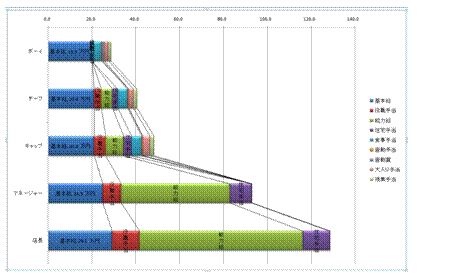| エクセル実践塾 > エクセル実践塾2007 |
積み上げ横棒グラフ の見た目を簡単に変えたい
|
|
「グラフツール」の「デザイン」タブや、「ページレイアウト」タブの「配色」ボタンを使えば、グラフの見た目をすばやく変えられます「グラフツール」の「デザイン」タブからは、グラフの見た目を簡単に変えることができます。 「ページレイアウト」タブの「配色」を使えば、さらに全体の色合いを変えられます。
|
Excel 2010/2007の場合 |
|
①積み上げ横棒グラフをクリックで選択してから、「グラフツール」の「デザイン」タブの「その他」ボタンをクリックします |
|
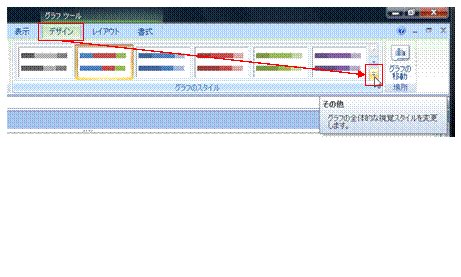 |
|
②あらかじめ用意されているデザインの一覧が表示されるので、好きなものを選びます |
|
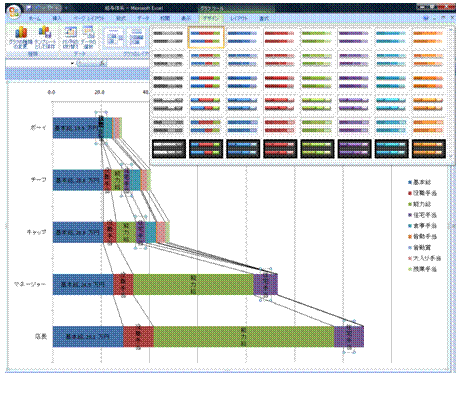 |
|
③選んだデザインで、積み上げ横棒グラフが描かれます |
|
|
|
④「ページレイアウト」タブの「配色」ボタンをクリックして、好きな色合いを選びます現在の配色と比較しながら、新しい配色を選ぶようにします。気にするデータ系列があるなら、その色と同じ列の色に注目しながら、新しい配色を選びます。 たとえば、作例では「基本給」は「Office」の配色で濃い青色で表示されています。この濃い青色を明るい色に変えたいと思うなら、同じ列で明るい色が使われている配色を選ぶようにします。作例で選びなおしている「モジュール」では、濃い青色と同じ列には、明るい山吹色が使われているので、積み上げ横棒グラフもそのように変わることになります。 |
|
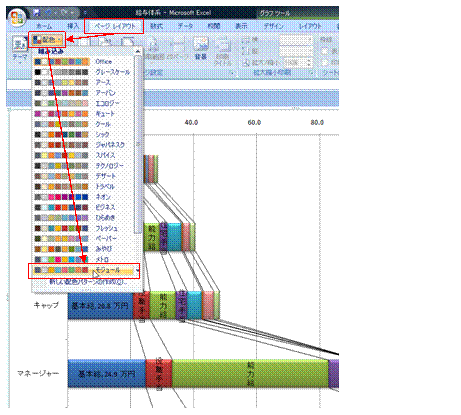 |
|
⑤選びなおした配色に応じて、積み上げ横棒グラフの各帯の色が変わります |
|
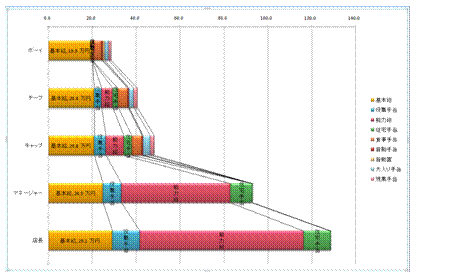 |
|
関連する他のページ
|
パレート図を作りたい パレート図は、折れ線グラフから作ることができます
|
|